9 สุดยอดปลั๊กอินวิดีโอ WordPress สำหรับการอัปโหลด โฮสต์ & เล่นวิดีโอ
เผยแพร่แล้ว: 2022-07-19วิดีโอเป็นวิธีที่ยอดเยี่ยมในการสื่อสารกับผู้เยี่ยมชมของคุณและเพิ่มการมีส่วนร่วม และกำลังเป็นที่นิยมมากขึ้นบนเว็บไซต์ อันที่จริง สัปดาห์โซเชียลมีเดียรายงานว่าในไม่ช้าวิดีโอจะคิดเป็น 82 เปอร์เซ็นต์ของปริมาณการใช้อินเทอร์เน็ตทั่วโลก
หลายคนตัดสินใจใช้ปลั๊กอินเพื่อเพิ่มวิดีโอลงในไซต์ของตน แต่การค้นหาที่เก็บปลั๊กอินอย่างรวดเร็วจะเผยให้เห็นตัวเลือกมากมาย
เพื่อช่วยคุณเลือกวิธีที่ดีที่สุดในการแสดงวิดีโอบนเว็บไซต์ของคุณ เราได้ตรวจสอบปลั๊กอินที่ดีที่สุดและเปรียบเทียบโดยพิจารณาจากคุณสมบัติ ข้อดีและข้อเสีย ความง่ายในการใช้งาน และราคา
ปลั๊กอินวิดีโอ WordPress ที่ดีที่สุด
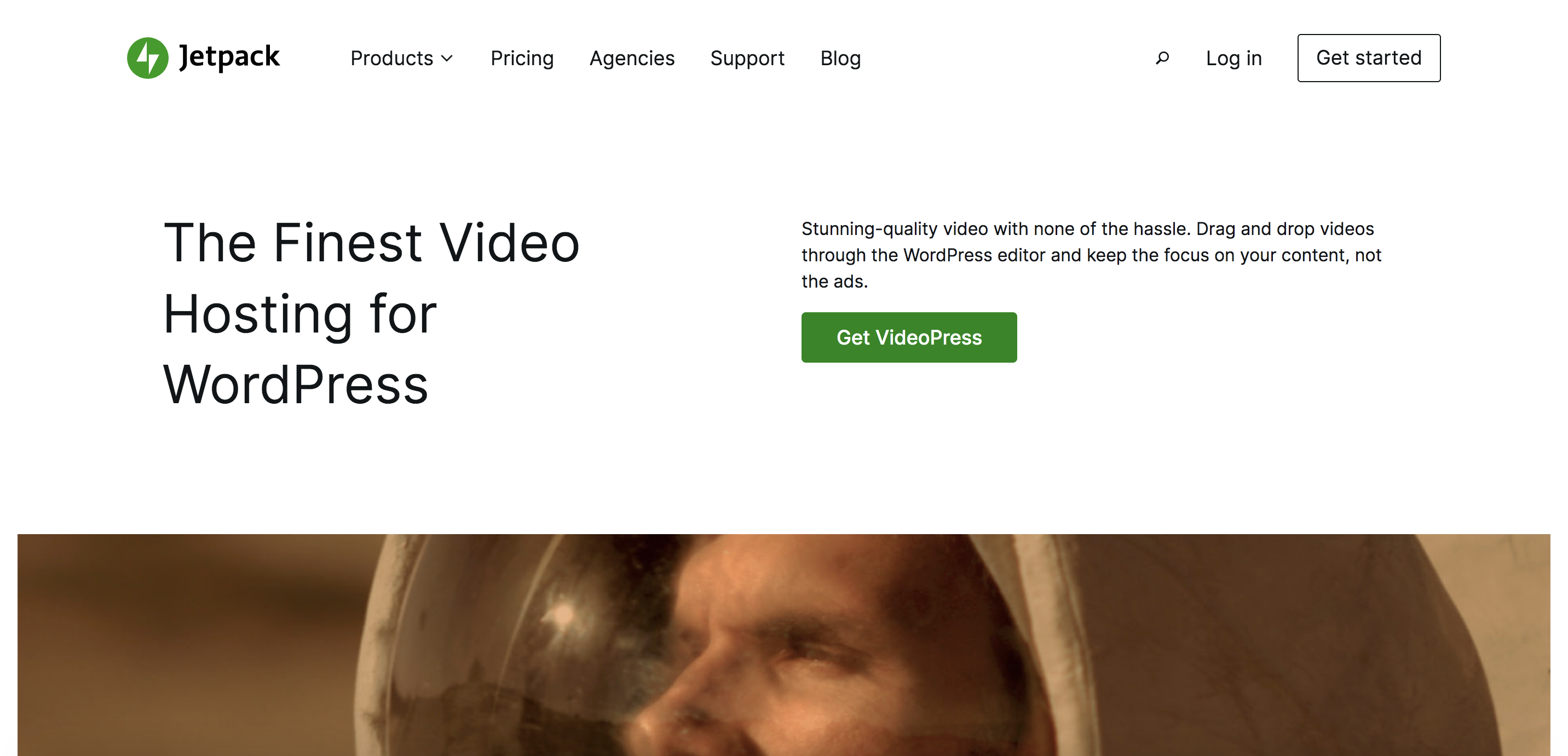
1. Jetpack VideoPress
Jetpack VideoPress เป็นปลั๊กอินวิดีโอ WordPress อันทรงพลังที่ช่วยให้คุณแสดงสิ่งที่สำคัญที่สุด: เนื้อหาที่ยอดเยี่ยมของคุณ VideoPress สร้างขึ้นโดยเฉพาะสำหรับ WordPress โดย Automattic ทีมงานเบื้องหลัง WordPress.com ซึ่งหมายความว่าคุณสามารถคาดหวังให้มันทำงานได้อย่างราบรื่นกับธีมและปลั๊กอินหลักทั้งหมด
VideoPress ขจัดความเครียดจากการใช้วิดีโอบนเว็บไซต์ WordPress ของคุณ มันตอบสนองอย่างเต็มที่ และผู้เยี่ยมชมของคุณจะได้รับประสบการณ์ที่ใช้งานง่ายและรวดเร็วไม่ว่าจะใช้อุปกรณ์ใดก็ตาม
ความสามารถในการโฮสต์ของมันคือจุดที่โดดเด่นจริงๆ VideoPress จัดเก็บและให้บริการไฟล์วิดีโอนอกสถานที่ จึงไม่กระทบต่อเว็บไซต์ของคุณ คุณได้รับข้อดีของการโฮสต์บนแพลตฟอร์มบุคคลที่สาม เช่น YouTube แต่สามารถควบคุมประสบการณ์ผู้เยี่ยมชมของคุณได้อย่างเต็มที่ ไม่มีโฆษณา ไม่มีคำแนะนำที่ไม่เกี่ยวข้อง เฉพาะเนื้อหาที่คุณต้องการให้แสดง
VideoPress ให้คุณอวดวิดีโอที่สวยงามในแบบ 1080p หรือ 4K HD เต็มรูปแบบ และคุณจะได้รับพื้นที่เก็บข้อมูลขนาดกว้างขวาง 1TB ซึ่งเพียงพอสำหรับเว็บไซต์ WordPress แทบทุกแห่ง
ต้องการเปลี่ยนรูปลักษณ์ของเครื่องเล่นวิดีโอของคุณหรือไม่? ใช้ตัวเลือกที่มีให้เพื่อเปลี่ยนสีให้เข้ากับแบรนด์ของคุณ คุณยังสามารถให้ผู้เยี่ยมชมของคุณควบคุมประสบการณ์ของพวกเขาได้อย่างเต็มที่ ทำให้พวกเขาสามารถเลือกรูปแบบและความละเอียดที่ต้องการรับชม เปลี่ยนความเร็วในการเล่น เปิดใช้งานคำบรรยาย และใช้คุณสมบัติการแสดงภาพซ้อนภาพเพื่อ 'โผล่ออกมา' วิดีโอเพื่อการรับชมที่ง่ายขึ้น
คุณสมบัติที่สำคัญของ Jetpack VideoPress:
- โฮสติ้งด้วย CDN อันทรงพลัง ซึ่งช่วยให้ไซต์ของคุณโหลดได้อย่างรวดเร็ว
- ความสามารถในการลากและวางวิดีโอของคุณในหน้าหรือโพสต์ใด ๆ
- รองรับ 4K HD เต็มรูปแบบ
- รองรับภาพซ้อนภาพ
- รองรับคำบรรยาย
- ความเร็วในการเล่นตัวแปร
- เข้าสู่ระบบไม่ จำกัด สำหรับสมาชิกในทีมของคุณ
- ผสานรวมกับไลบรารีสื่อ WordPress เพื่อให้คุณสามารถจัดการวิดีโอจากแดชบอร์ด
- พื้นที่เก็บข้อมูล 1TB พร้อมขนาดอัปโหลดวิดีโอสูงสุด 5GB
- พื้นหลังวิดีโอแบบเต็มความกว้าง
- ความสามารถในการจำกัดวิดีโอสำหรับผู้ใช้ที่เข้าสู่ระบบ
- ประสบการณ์ที่ไม่มีโฆษณา
- ผู้เล่นที่เป็นแบรนด์ที่ปรับแต่งให้เหมาะกับแบรนด์และไซต์ของคุณได้
ข้อดีของ Jetpack VideoPress:
- วิดีโอถูกโฮสต์นอกไซต์ ทำให้เว็บไซต์ของคุณมีน้ำหนักเบาและรวดเร็ว
- สร้างและดูแลโดยทีมงานที่อยู่เบื้องหลัง WordPress.com เพื่อการบูรณาการที่ราบรื่น
- เครื่องเล่นวิดีโอตอบสนองได้อย่างเต็มที่ โดยมอบประสบการณ์การใช้งานบนมือถือ แท็บเล็ต และเดสก์ท็อปที่ยอดเยี่ยม
- คุณสามารถแสดงเนื้อหาของคุณได้ดีที่สุดด้วยการรองรับ 4K, 1080p และวิดีโอแบบเคลื่อนไหวเร็ว
- คุณสามารถจำกัดวิดีโอสำหรับผู้ใช้ที่เข้าสู่ระบบ ซึ่งหมายความว่าพวกเขาอาจเป็นส่วนหนึ่งของการเป็นสมาชิกหรือการสมัครรับข้อมูล
- คุณสามารถปรับแต่งเครื่องเล่นวิดีโอให้เข้ากับแบรนด์ของคุณได้อย่างง่ายดายโดยไม่ต้องสร้างแบรนด์ของ VideoPress
- มีคุณสมบัติเพิ่มเติมมากมาย เช่น การรองรับการแสดงภาพซ้อนภาพ วิดีโอส่วนตัว การควบคุมความเร็วในการเล่น คำบรรยาย และภาพขนาดย่อของวิดีโอที่กำหนดเอง
จุดด้อยของ Jetpack VideoPress:
- แม้ว่าปลั๊กอินจะมอบความคุ้มค่าที่ยอดเยี่ยม แต่ก็ไม่มีแผนให้บริการฟรี
- ไม่มีเครื่องมือสร้างลูกค้าเป้าหมายในตัว
- แม้ว่าสถิติพื้นฐานจะพร้อมใช้งาน แต่ก็มีรายละเอียดน้อยกว่าคู่แข่งบางราย
สะดวกในการใช้:
VideoPress สร้างขึ้นเพื่อใช้งานกับไซต์ WordPress โดยเฉพาะ คุณจึงสามารถรวมวิดีโอไว้ในเว็บไซต์ของคุณได้เช่นเดียวกับเนื้อหาอื่นๆ คุณสามารถใช้ตัวแก้ไขบล็อก WordPress ในตัว ทำให้ช่วงการเรียนรู้แทบไม่มีเลย
นอกจากนี้ VideoPress ยังมีเอกสารประกอบที่ครอบคลุมและอ่านง่าย นอกจากนี้ ยังมีทีมวิศวกรแห่งความสุขที่จะช่วยคุณหากคุณพบปัญหาใดๆ
ราคา:
- VideoPress มีให้บริการเป็นปลั๊กอินแบบสแตนด์อโลนในราคา 5.95 เหรียญต่อเดือนในปีแรก หลังจากนั้นจะกลายเป็น $9.95 ต่อเดือน
- คุณสามารถรับ VideoPress เป็นส่วนหนึ่งของแผน Jetpack Complete ซึ่งรวมถึงเครื่องมือความปลอดภัย ความเร็ว และการเติบโตมากมายในราคา 29.96 ดอลลาร์ต่อเดือนในปีแรก หลังจากนั้นจะกลายเป็น $99.95 ต่อเดือน
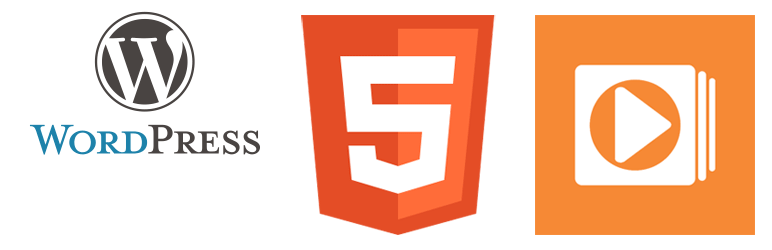
2. เครื่องเล่นวิดีโออย่างง่าย
Easy Video Player เป็นปลั๊กอินวิดีโอ WordPress ที่ให้คุณเพิ่มเนื้อหาลงในไซต์ของคุณจากบริการแชร์วิดีโอยอดนิยมมากมาย คุณยังสามารถใช้เครื่องมือนี้เพื่อแสดงเนื้อหาที่คุณเพิ่มลงในไลบรารีสื่อ ปลั๊กอินมาพร้อมกับชุดรหัสย่อเพื่อเพิ่มวิดีโอที่ใดก็ได้บนไซต์ของคุณ ควบคุมขนาดโปรแกรมเล่นวิดีโอ หรือตั้งค่าวิดีโอให้เล่นซ้ำหรือเล่นอัตโนมัติ
คุณสมบัติหลักของ Easy Video Player:
- รหัสย่อที่ให้คุณควบคุมและฝังวิดีโอ
- อินเทอร์เฟซที่เรียบง่าย
- รองรับวิดีโอที่โฮสต์เองและบุคคลที่สาม
- ความสามารถในการใช้ CSS เพื่อปรับแต่งเครื่องเล่นวิดีโอ
ข้อดีของ Easy Video Player:
- อินเทอร์เฟซนั้นง่ายและรวดเร็วในการเรียนรู้
- ปลั๊กอินนี้ฟรีโดยสมบูรณ์ โดยไม่มีตัวเลือกพรีเมียม
ข้อเสียของ Easy Video Player:
- คุณต้องโฮสต์เนื้อหาของคุณบนเว็บไซต์ของคุณหรือใช้บริการวิดีโอ (เช่น YouTube หรือ Vimeo)
- Easy Video Player ไม่รวมบล็อกสำหรับตัวแก้ไข WordPress ดังนั้นคุณต้องใช้รหัสย่อเพื่อเพิ่มเนื้อหาของคุณ
- การจับคู่รูปลักษณ์ของผู้เล่นกับแบรนด์ของคุณอาจเป็นเรื่องยาก หากคุณไม่สะดวกที่จะแก้ไข CSS
- โปรแกรมเล่นไม่ได้มีคุณสมบัติมากมายนอกเหนือจากการเล่นวิดีโออย่างง่าย
สะดวกในการใช้:
Easy Video Player ค่อนข้างใช้งานง่ายเมื่อทำการฝังวิดีโอ อย่างไรก็ตาม ปลั๊กอินทำงานโดยใช้รหัสย่อ ซึ่งอาจใช้งานยากกว่าการเพิ่มบล็อกใน WordPress Editor เล็กน้อย นอกจากนี้ หากคุณต้องการแก้ไขรูปลักษณ์ของการเล่นวิดีโอ คุณจะต้องใช้ CSS มีเอกสารที่จำกัด แต่นักพัฒนามักตอบสนองต่อปัญหาการสนับสนุนในที่เก็บ WordPress
ราคา:
ฟรี
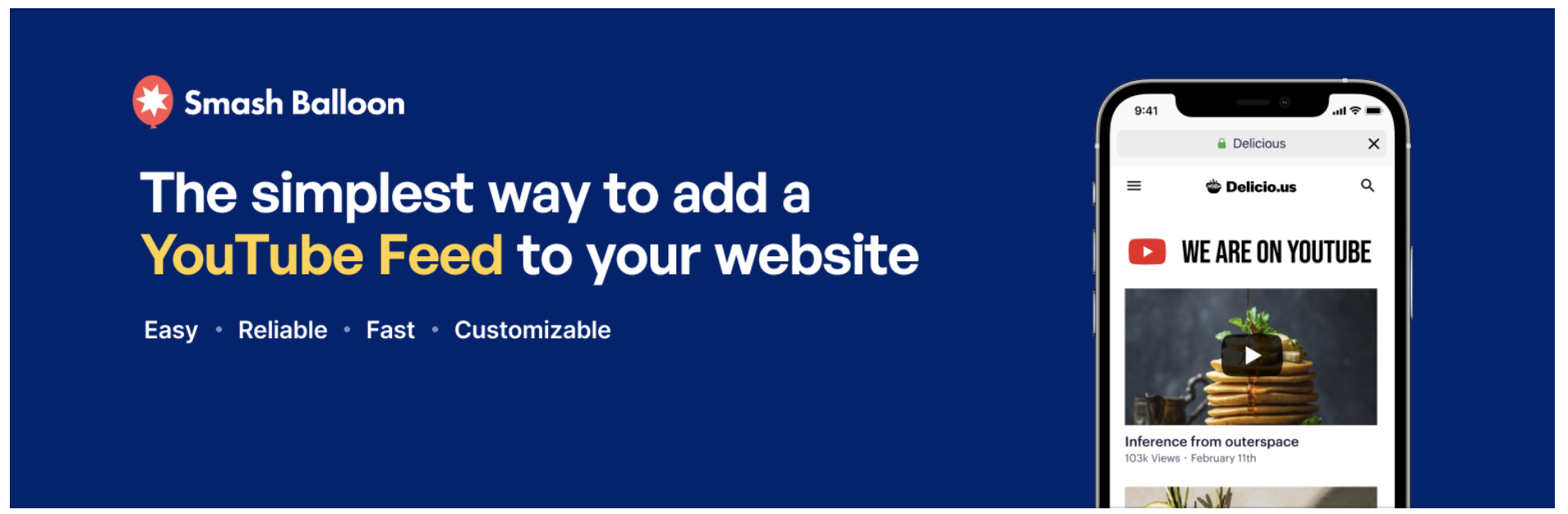
3. ฟีดสำหรับ YouTube
ปลั๊กอินนี้ให้คุณเพิ่มฟีดช่อง YouTube ไปยังเว็บไซต์ WordPress ของคุณผ่านแกลเลอรีที่ปรับแต่งได้ ซึ่งผู้ใช้สามารถค้นหาและกรองได้ คุณยังสามารถเพิ่มการดำเนินการที่กำหนดเองได้เมื่อผู้เยี่ยมชมกดหยุดชั่วคราวหรือเล่นจนจบวิดีโอ
คุณสมบัติหลักของฟีดสำหรับ YouTube:
- ความสามารถในการเพิ่มทั้งช่อง YouTube หรือเพลย์ลิสต์ลงในเว็บไซต์ของคุณ
- แกลเลอรี่ที่ปรับแต่งได้ด้วยการค้นหาและตัวกรอง
- ฟีดและแกลเลอรี่ที่ตอบสนองอย่างเต็มที่
- ความสามารถในการเพิ่ม CTA และคุณสมบัติอื่นๆ ให้กับวิดีโอ
- ออกแบบมาเพื่อความเร็วด้วยการแคชและการลดขนาด
- ความสามารถในการโหลดที่ไม่มีที่สิ้นสุด
ข้อดีของฟีดสำหรับ YouTube:
- คุณสามารถแบ่งปันเนื้อหาที่คุณได้อัปโหลดไปยัง YouTube บนเว็บไซต์ของคุณ ทำให้ปลั๊กอินนี้ยอดเยี่ยมหากคุณมีช่อง YouTube ที่ใช้งานอยู่
- คุณสามารถปรับแต่งฟีดวิดีโอของคุณให้เข้ากับแบรนด์ของคุณได้
- คุณสามารถเลือกแชร์การชอบ การแสดงความรู้สึก และความคิดเห็นจาก YouTube ไปพร้อมกับวิดีโอได้
ข้อเสียของฟีดสำหรับ YouTube:
- เนื้อหาของคุณจะต้องอยู่ในช่อง YouTube สาธารณะเพื่อแสดงบนเว็บไซต์ของคุณ
- ไม่สนับสนุนไซต์แบ่งปันวิดีโออื่น ๆ และคุณไม่สามารถใช้กับวิดีโอที่คุณได้อัปโหลดไปยังไลบรารีสื่อของคุณ
- แม้ว่าจะมีปลั๊กอินเวอร์ชันฟรีอยู่ แต่ก็มีฟังก์ชันที่จำกัดมาก
สะดวกในการใช้:
มีเพียงเอกสารพื้นฐานเท่านั้น จึงเหมาะสำหรับผู้ที่มีประสบการณ์ในการสร้างเว็บไซต์ WordPress
ราคา:
- มีเวอร์ชันฟรีพร้อมคุณสมบัติจำกัด
- แผนส่วนบุคคลรวมคุณสมบัติทั้งหมดสำหรับเว็บไซต์เดียวในราคา $49 ต่อปีในปีแรก มันต่ออายุที่ $ 98 ต่อปี
- แผนธุรกิจประกอบด้วยคุณสมบัติทั้งหมดสำหรับเว็บไซต์ห้าแห่งในราคา 99 ดอลลาร์ต่อปีในปีแรก ต่ออายุที่ 198 ดอลลาร์ต่อปี
- แผนสำหรับนักพัฒนาซอฟต์แวร์รวมฟีเจอร์ทั้งหมดสำหรับเว็บไซต์ 25 แห่งในราคา 149 ดอลลาร์ต่อปีในปีแรก ต่ออายุที่ $298 ต่อปี
- ชุด All-Access รวมเครื่องมืออื่นๆ ทั้งหมดของ Smash Balloon สำหรับเว็บไซต์ไม่จำกัด เป็น $ 299 ต่อปีในปีแรกและต่ออายุที่ $ 598 ต่อปี
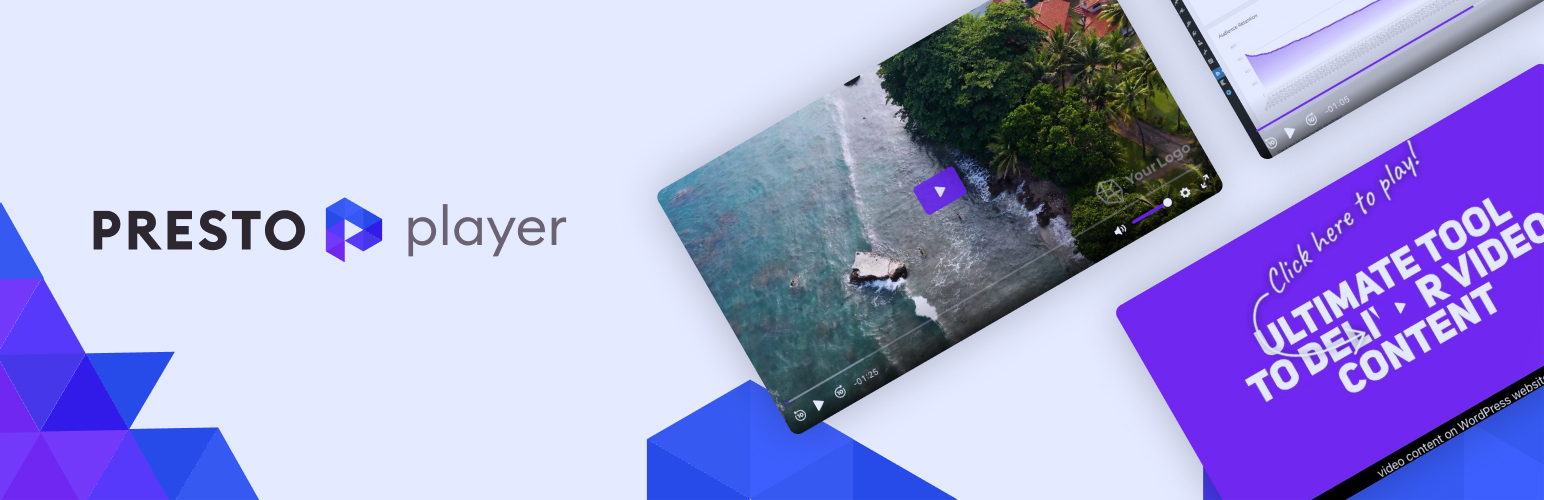
4. ผู้เล่น Presto
Presto Player เป็นปลั๊กอินวิดีโอสำหรับ WordPress ที่ให้คุณเพิ่มวิดีโอจากแหล่งต่างๆ มีฟีเจอร์มากมายสำหรับวิดีโอแบบฝัง รวมถึงการปรับแต่งขั้นสูงและความสามารถในการทำให้วิดีโอเป็นแบบส่วนตัว Presto Player ยังให้ตัวเลือกแก่คุณในการปรับปรุงวิดีโอของคุณในรูปแบบต่างๆ รวมถึงการแบ่งออกเป็นบทๆ ทำให้เหนียวแน่น และเพิ่มคำกระตุ้นการตัดสินใจ
คุณสมบัติที่สำคัญของ Presto Player:
- ความสามารถในการแสดงคำกระตุ้นการตัดสินใจที่จุดต่างๆ ในวิดีโอของคุณ
- ความสามารถในการแบ่งวิดีโอเป็นบท
- รองรับวิดีโอติดหนึบ
- รองรับคำบรรยาย
- รองรับ HTML5, YouTube และ Vimeo
- ความสามารถในการสตรีมวิดีโอเดียวกันจากหลายแหล่ง
- ความสามารถในการสร้างวิดีโอส่วนตัว
- การวิเคราะห์วิดีโอ
- เครื่องเล่นวิดีโอตอบสนอง
ข้อดีของผู้เล่น Presto:
- คุณสามารถแก้ไขวิดีโอที่ฝังไว้ได้หลายวิธี รวมทั้งเพิ่ม CTA และแยกเป็นตอนต่างๆ
- Presto จะทำงานกับวิดีโอที่โฮสต์บนบริการสาธารณะที่เข้าถึงได้
ข้อเสียของผู้เล่น Presto:
- คุณต้องโฮสต์วิดีโอบนบริการวิดีโอภายนอก เช่น YouTube หรือ Vimeo หรือบนเว็บไซต์ของคุณ
สะดวกในการใช้:
จำนวนตัวเลือกภายในปลั๊กอินทำให้ใช้งานได้ยากขึ้น ความซับซ้อนนี้อาจขัดขวางหากคุณต้องการเพิ่มวิดีโอโดยไม่ต้องมีการเรียกร้องให้ดำเนินการหรือคุณลักษณะเพิ่มเติม
ราคา:
- มีแผนบริการฟรี แต่มีคุณสมบัติที่จำกัดมาก
- แผนเริ่มต้นมีคุณลักษณะทั้งหมดสำหรับไซต์เดียวในราคา 69 ดอลลาร์ต่อปี (ปกติ 99 ดอลลาร์ต่อปี)
- แผน Pro รวมคุณสมบัติทั้งหมดสำหรับ 25 ไซต์ในราคา 99 ดอลลาร์ต่อปี (ปกติ 149 ดอลลาร์ต่อปี)
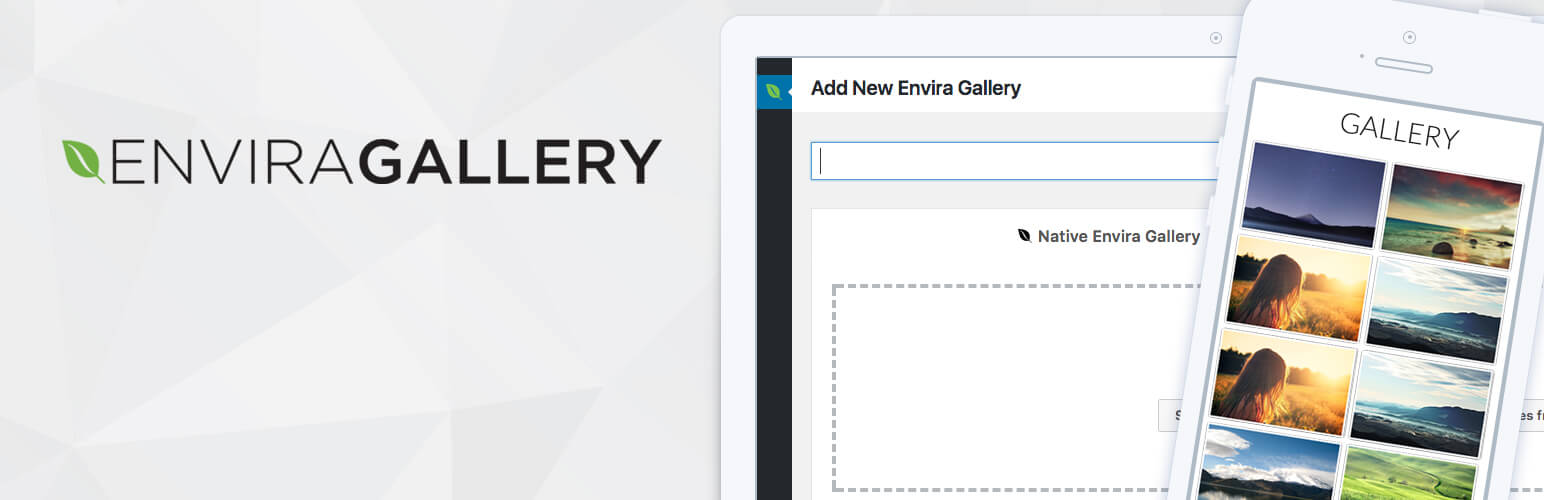
5. Envira Gallery
Envira Gallery เป็นปลั๊กอินแกลเลอรีที่รองรับทั้งรูปภาพและวิดีโอผ่านตัวสร้างแบบลากแล้ววาง วิธีนี้ช่วยให้คุณสร้างแกลเลอรีวิดีโอโดยใช้เทมเพลตที่สร้างไว้ล่วงหน้าซึ่งคุณสามารถปรับแต่งให้เข้ากับแบรนด์ของเว็บไซต์ของคุณได้ ปลั๊กอินจะยอมรับวิดีโอที่อัปโหลดไปยังเว็บไซต์ของคุณหรือ YouTube, Vimeo, Wistia, DailyMotion, Twitch หรือ VideoPress Envira Gallery ยังมีปุ่มแบ่งปันทางสังคมและตัวเลือกในการใส่ลายน้ำวิดีโอของคุณ
คุณสมบัติที่สำคัญของ Envira Gallery:
- สไลด์โชว์วิดีโอ
- แกลเลอรี่ที่ปรับแต่งได้
- แกลเลอรี่ที่ค้นหาได้และกรองได้
- การรวมโซเชียลมีเดีย
- ความสามารถในการใช้วิดีโอที่โฮสต์บนเว็บไซต์ของคุณหรือบนบริการภายนอกที่เป็นที่นิยม
- ลายน้ำวิดีโอ
- การออกแบบที่ตอบสนองได้อย่างเต็มที่
- การป้องกันรหัสผ่านวิดีโอ
ข้อดีของ Envira Gallery:
- ฟีเจอร์แกลเลอรีอันทรงพลังช่วยให้คุณสร้างคอลเลกชันวิดีโอที่ค้นหาได้และกรองได้
- คุณสามารถกระตุ้นให้ผู้เยี่ยมชมแบ่งปันเนื้อหาของคุณผ่านการผสานรวมโซเชียลมีเดียในตัว
จุดด้อยของ Envira Gallery:
- ปลั๊กอินไม่ได้ให้บริการโฮสต์วิดีโอใด ๆ ซึ่งหมายความว่าคุณต้องโฮสต์วิดีโอของคุณบนเว็บไซต์ของคุณหรือใช้บริการภายนอกเช่น YouTube
- แม้ว่าคุณจะปรับแต่งแกลเลอรีวิดีโอได้ แต่โปรแกรม เล่น วิดีโอนั้นปรับแต่งได้จำกัด
- รองรับวิดีโอในแผน Pro ขึ้นไปเท่านั้น แผนการชำระเงินแบบฟรีและถูกกว่านั้นไม่เหมาะกับวิดีโอ
สะดวกในการใช้:
อินเทอร์เฟซแบบลากและวางของปลั๊กอินทำให้ง่ายต่อการใช้ในการสร้างแกลเลอรีวิดีโอ อย่างไรก็ตาม การใช้ปลั๊กอินเพื่อแสดงวิดีโอแต่ละรายการนั้นท้าทายกว่า เช่นเดียวกับการปรับแต่งขั้นสูง
ราคา:
รองรับวิดีโอด้วยแผนต่อไปนี้:
- แผน Pro รองรับห้าไซต์และรวมถึงคุณสมบัติต่างๆ เช่น การผสานอีคอมเมิร์ซ การเชื่อมโยงอย่างซับซ้อน และการรวม Elementor ในราคา $89 ต่อปี (ปกติ 99 ดอลลาร์ต่อปี)
- แผนตลอดชีพรองรับไซต์ไม่จำกัด และรวมการสนับสนุนระดับพรีเมียมและการสนับสนุนหลายไซต์ในราคา $269 ต่อครั้ง (ปกติ 299 ดอลลาร์ต่อครั้ง)
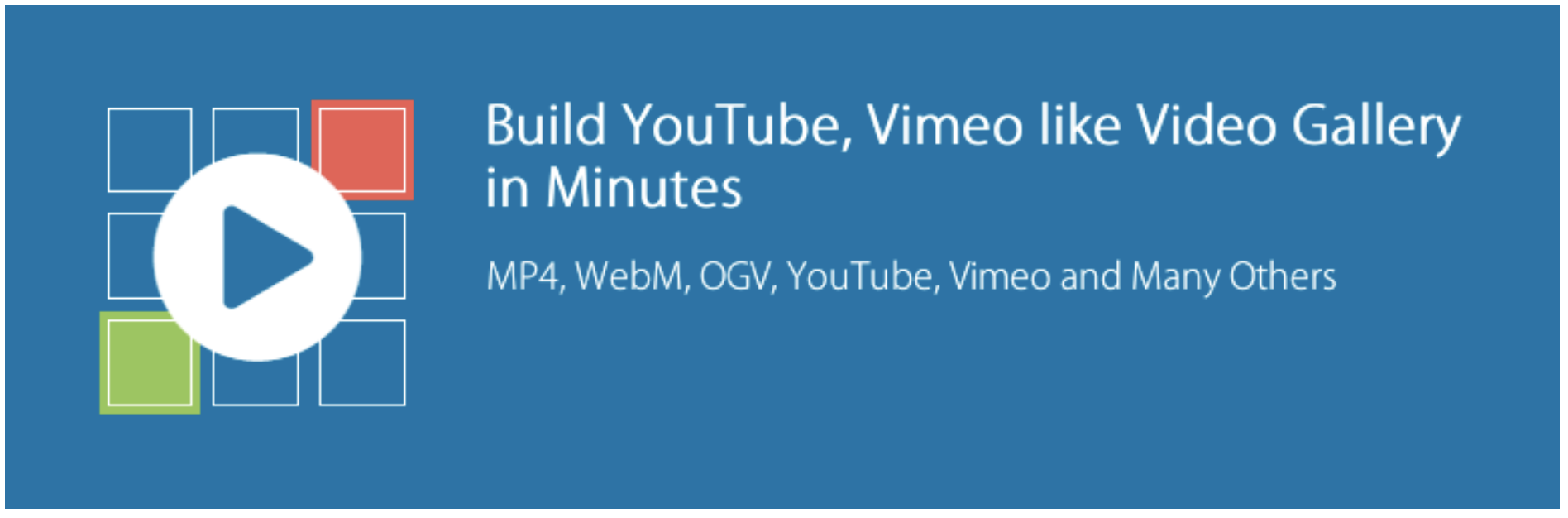
6. แกลลอรี่วิดีโอ All-in-One
All-in-One Video Gallery เป็นปลั๊กอินสำหรับ WordPress ที่ช่วยให้คุณสามารถแสดงวิดีโอในแกลเลอรีที่ค้นหาได้และกรองได้ คุณสามารถจัดกลุ่มวิดีโอตามหมวดหมู่ต่างๆ และสร้างแกลเลอรีภาพขนาดย่อที่ตอบสนองได้ ปลั๊กอินนี้จะทำงานกับวิดีโอที่อัปโหลดไปยัง WordPress Media Library และวิดีโอที่โฮสต์บนเว็บไซต์แบ่งปันวิดีโอบางแห่ง
คุณสมบัติที่สำคัญของ All-in-One Video Gallery:
- ความสามารถในการฝังวิดีโอจากเว็บไซต์ของคุณและจากแพลตฟอร์มการโฮสต์วิดีโอยอดนิยม เช่น YouTube, Vimeo และ Facebook
- รองรับการแชร์บนโซเชียลมีเดีย
- รองรับวิดีโอป๊อปอัปและโฆษณา
- รองรับคำบรรยาย
- การควบคุมความเร็วในการเล่น
- ความสามารถในการนำเข้าวิดีโอโดยอัตโนมัติจากช่อง YouTube หรือเพลย์ลิสต์
- ความสามารถในการแสดงสตรีมสดจาก YouTube หรือ Facebook
ข้อดีของแกลเลอรีวิดีโอ All-in-One:
- คุณสามารถปรับแต่งรูปลักษณ์ของเครื่องเล่นและแกลเลอรีได้อย่างเต็มที่ด้วยสีและโลโก้ของแบรนด์
- คุณสามารถแสดงวิดีโอด้วยตัวเองหรือในแกลเลอรี่
ข้อเสียของแกลเลอรีวิดีโอ All-in-One:
- วิดีโอจะต้องโฮสต์บนเว็บไซต์ของคุณหรือบนแพลตฟอร์มการโฮสต์วิดีโอของบุคคลที่สาม
สะดวกในการใช้:
ปลั๊กอินมีตัวเลือกมากมาย ซึ่งสามารถทำให้มันค่อนข้างล้นหลามสำหรับผู้เริ่มต้น
ราคา:
- แผนบริการฟรีนำเสนอฟังก์ชันวิดีโอส่วนใหญ่โดยไม่มีค่าใช้จ่าย
- แผน Pro เพิ่มคุณสมบัติต่างๆ เช่น ความสามารถในการสร้างแบรนด์ที่กำหนดเอง เทมเพลตแกลเลอรีทั้งหมด และการรองรับรูปแบบวิดีโอที่ผิดปกติในราคา $4.99 ต่อเดือน
- แผนธุรกิจเพิ่มคุณสมบัติต่างๆ เช่น ตัวเลือกการสร้างรายได้และการสนับสนุนที่อัปเกรดแล้วในราคา $9.99 ต่อเดือน
โปรดทราบว่ามีตัวเลือกราคาเพิ่มเติมขึ้นอยู่กับความถี่ที่คุณต้องการชำระเงินและจำนวนไซต์ที่คุณเป็นเจ้าของ
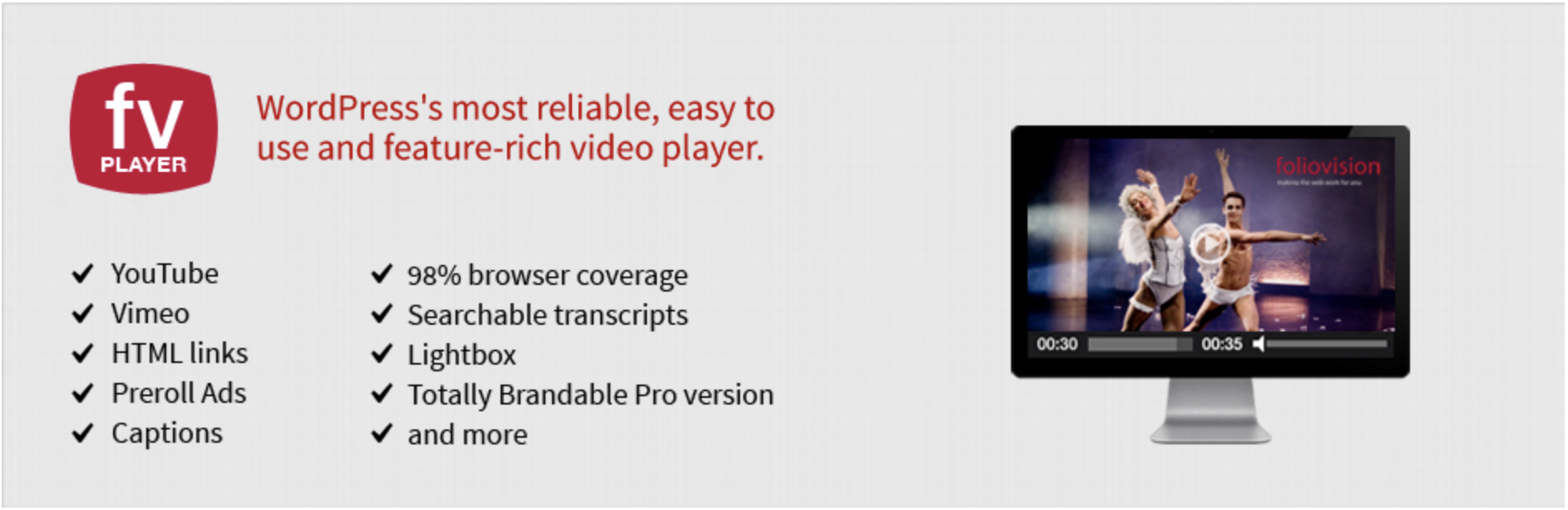
7. เครื่องเล่นวิดีโอ FV Flowplayer
FV Flowplayer Video Player ช่วยให้คุณสามารถฝังวิดีโอบนเว็บไซต์ของคุณจากแหล่งต่างๆ รวมถึง CDN เช่น Amazon AWS, แพลตฟอร์มการแชร์วิดีโอ และ WordPress Media Library ของคุณ คุณสามารถปรับแต่งสกินวิดีโอเริ่มต้นได้อย่างง่ายดายและแสดงป๊อปอัปเรียกร้องให้ดำเนินการหรือข้อความที่ส่วนท้ายของวิดีโอของคุณ
คุณสมบัติที่สำคัญของ FV Flowplayer Video Player:
- ตัวเลือกการปรับแต่งมากมาย
- ความสามารถในการแสดงวิดีโอจากแพลตฟอร์มแบ่งปันวิดีโอหรือจากเว็บไซต์ของคุณเอง
- ความสามารถในการเพิ่มวิดีโอผ่านบล็อกหรือรหัสย่อ
- ตัวเลือกเพลย์ลิสต์วิดีโอ
- การตั้งค่าความเร็วในการเล่น
- รองรับคำบรรยายและถอดเสียง
- หน้าจอก่อนและหลังม้วน
- วิดีโอติดหนึบ
- รองรับ Google Analytics
- การออกแบบที่ตอบสนองได้อย่างเต็มที่
- รองรับ CDN เชิงพาณิชย์ เช่น Amazon AWS
ข้อดีของเครื่องเล่นวิดีโอ FV Flowplayer:
- ปรับแต่งสีและรูปลักษณ์ของเครื่องเล่นวิดีโอได้ง่ายๆ ผ่านหน้าการตั้งค่า
- รองรับ CDN เชิงพาณิชย์จำนวนมาก ทำให้เหมาะสมหากคุณใช้เครื่องมือเหล่านี้อยู่แล้ว
- คุณสามารถเพิ่มวิดีโอผ่านรหัสย่อและบล็อก
ข้อเสียของเครื่องเล่นวิดีโอ FV Flowplayer:
- การสร้างแบรนด์ของปลั๊กอินจะปรากฏบนโปรแกรมเล่นหากคุณใช้แผนบริการฟรี
- คุณต้องโฮสต์วิดีโอของคุณเองหรือใช้บริการโฮสต์วิดีโอของบุคคลที่สามหรือ CDN
- ยังขาดคุณสมบัติขั้นสูงเช่นการรองรับการแสดงภาพซ้อนภาพ
สะดวกในการใช้:
การปรับแต่งและการตั้งค่าทั้งหมดถูกควบคุมผ่านหน้าการตั้งค่าปลั๊กอิน มีเอกสารมากมายในเว็บไซต์ของผู้เขียนปลั๊กอิน พร้อมด้วยฟอรัมการสนับสนุนที่ใช้งานอยู่ การสนับสนุนระดับพรีเมียมมีให้ในเวอร์ชัน Pro

ราคา:
- เวอร์ชันฟรีจะแสดงการสร้างแบรนด์ของปลั๊กอิน แต่มีคุณสมบัติส่วนใหญ่โดยไม่มีค่าใช้จ่าย
- เวอร์ชัน Pro สำหรับไซต์เดียวเพิ่มการสนับสนุนระดับพรีเมียม ลบการสร้างแบรนด์ และรวมการรวม CDN โดยมีค่าธรรมเนียมเพียงครั้งเดียว 75 ดอลลาร์
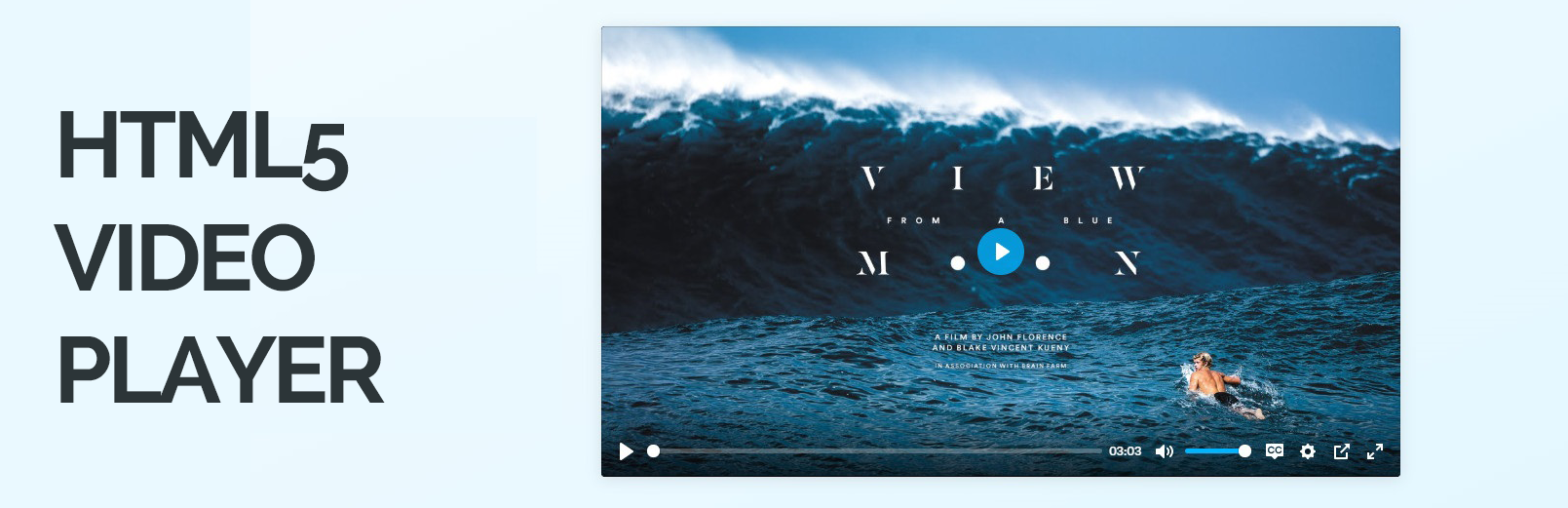
8. โปรแกรมเล่นวิดีโอ HTML5
โปรแกรมเล่นวิดีโอ HTML5 ช่วยให้คุณสามารถฝังและเล่นวิดีโอในรูปแบบไฟล์ต่างๆ ในเว็บไซต์ WordPress ของคุณได้ ประกอบด้วยเทมเพลตโปรแกรมเล่นวิดีโอที่แตกต่างกันห้าแบบและการออกแบบที่ตอบสนองได้อย่างเต็มที่ ปลั๊กอินยังช่วยให้คุณสร้างเพลย์ลิสต์ของวิดีโอได้ เช่นเดียวกับที่คุณเห็นในเว็บไซต์วิดีโอยอดนิยม
คุณสมบัติหลักของโปรแกรมเล่นวิดีโอ HTML5:
- การออกแบบที่ตอบสนอง
- ความสามารถในการเพิ่มวิดีโอจากเว็บไซต์ของคุณเองหรือเว็บไซต์แบ่งปันวิดีโอของบุคคลที่สาม
- ความสามารถในการซ่อนตัวควบคุมโดยอัตโนมัติเมื่อเล่นวิดีโอ
- ความสามารถในการตั้งค่าภาพขนาดย่อของวิดีโอและภาพเริ่มต้น
- การควบคุมเสียงขั้นสูง
- รองรับคำบรรยาย
- รองรับการเล่นวิดีโอแบบเต็มหน้าจอ
ข้อดีของโปรแกรมเล่นวิดีโอ HTML5:
- เครื่องเล่นวิดีโอมีน้ำหนักเบาและโหลดได้อย่างรวดเร็ว
ข้อเสียของโปรแกรมเล่นวิดีโอ HTML5:
- คุณต้องโฮสต์วิดีโอบนเว็บไซต์ของคุณเอง หรือหากคุณใช้เวอร์ชัน Pro กับผู้ให้บริการบุคคลที่สาม
- คุณมีตัวเลือกที่จำกัดในการเปลี่ยนรูปลักษณ์ของโปรแกรมเล่นวิดีโอ เว้นแต่คุณจะสะดวกที่จะใช้ CSS
สะดวกในการใช้:
หากคุณไม่ต้องการปรับแต่งรูปลักษณ์ของเครื่องเล่นวิดีโออย่างสมบูรณ์ ปลั๊กอินก็ตรงไปตรงมา อย่างไรก็ตาม คุณลักษณะขั้นสูงอาจสร้างความสับสนให้กับผู้ที่ไม่มีประสบการณ์ในการพัฒนาเว็บไซต์ WordPress มีเอกสารประกอบที่จำกัด แต่ผู้สร้างปลั๊กอินใช้งานได้ในฟอรัมการสนับสนุน
ราคา:
- มีเวอร์ชันฟรีจำนวนจำกัด แม้ว่าจะมีโฆษณา
- รุ่น Pro เพิ่มตัวเลือกผู้เล่นและลบโฆษณาโดยจ่ายครั้งเดียว $30
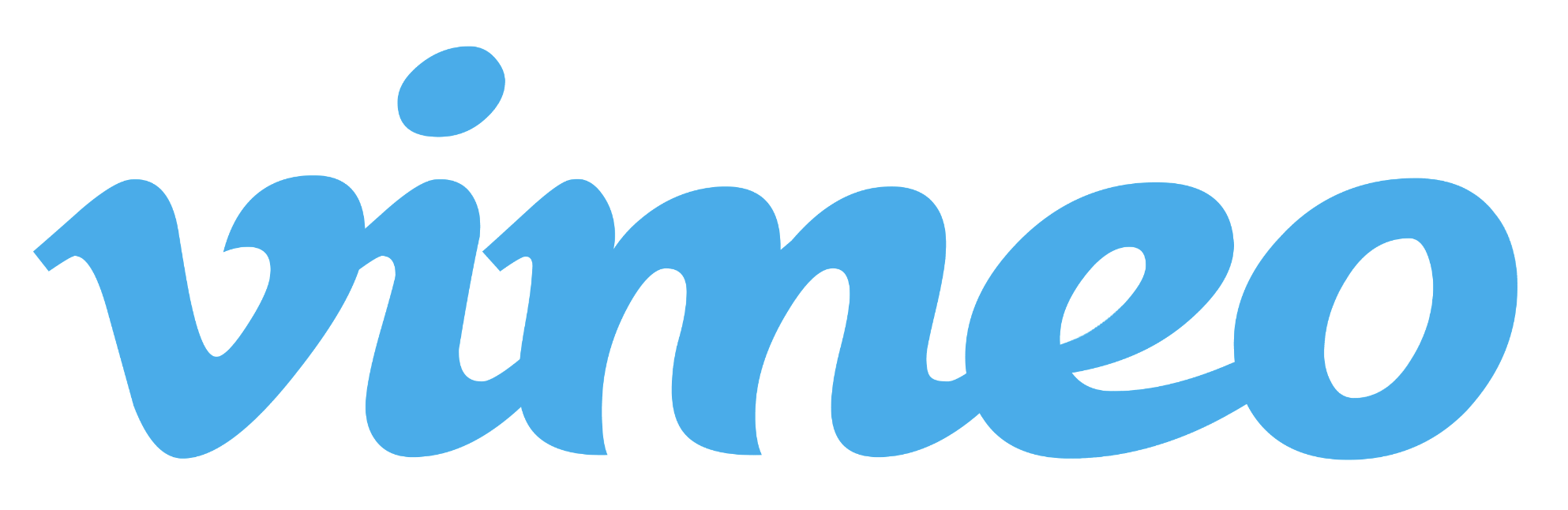
9. Vimeo
ปลั๊กอิน Vimeo สำหรับ WordPress และ WooCommerce ช่วยให้คุณสามารถใช้ประโยชน์จากโปรแกรมแก้ไข AI ของ Vimeo เพื่อสร้างวิดีโอผลิตภัณฑ์ใหม่ล่าสุดจากภายในแดชบอร์ด WordPress ของคุณ หากคุณเป็นเจ้าของร้านค้า WooCommerce คุณสามารถสร้างวิดีโอผลิตภัณฑ์ที่น่าทึ่งได้อย่างง่ายดายโดยใช้รูปภาพที่มีอยู่ คุณยังสามารถอัปโหลดวิดีโอไปยัง Vimeo ได้โดยตรงจากภายในแดชบอร์ดและฝังลงในเว็บไซต์ของคุณ ซึ่งหมายความว่าวิดีโอจะไม่ใช้พื้นที่อันมีค่าบนเซิร์ฟเวอร์ของคุณหรือทำให้ผู้เข้าชมช้าลง
คุณสมบัติที่สำคัญของ Vimeo สำหรับ WordPress และ WooCommerce:
- ความสามารถในการฝังวิดีโอที่เก็บไว้ในเซิร์ฟเวอร์อันทรงพลังของ Vimeo
- ความสามารถในการสร้างวิดีโอด้วยภาพแบรนด์และผลิตภัณฑ์ของคุณเองเพื่อเพิ่มการมีส่วนร่วมและการแปลง
- เครื่องเล่นวิดีโอที่ปรับแต่งได้
- การติดตามและการรายงานวิดีโอ
- ความสามารถในการนำวิดีโอของคุณไปใช้ซ้ำในโซเชียลมีเดียและอีเมล
ข้อดีของ Vimeo สำหรับ WordPress และ WooCommerce:
- วิดีโอโฮสต์โดย Vimeo ทำให้ไซต์ของคุณเร็วขึ้น
- เครื่องมือนี้สามารถสร้างวิดีโอผลิตภัณฑ์ได้โดยอัตโนมัติ ทำให้กระบวนการทั้งหมดคล่องตัว
ข้อเสียของ Vimeo สำหรับ WordPress และ WooCommerce:
- จำเป็นต้องเป็นสมาชิก Vimeo เพื่อใช้ประโยชน์จากคุณสมบัติมากมายของปลั๊กอิน รวมถึงการสร้างวิดีโอผลิตภัณฑ์
- พื้นที่เก็บข้อมูลสำหรับวิดีโอในแผน Plus นั้นจำกัดมากกว่าตัวเลือกอื่นๆ ที่มีราคาใกล้เคียงกัน
สะดวกในการใช้:
ปลั๊กอินนี้ค่อนข้างใช้งานง่าย แม้ว่าความคุ้นเคยกับ Vimeo บางอย่างจะช่วยให้เส้นโค้งการเรียนรู้เรียบขึ้น
ราคา:
- แผนพื้นฐานประกอบด้วยขีดจำกัดการอัปโหลดรายสัปดาห์ 500MB พื้นที่เก็บข้อมูลรวม 5GB และคุณลักษณะที่จำกัดโดยไม่มีค่าใช้จ่าย
- แผน Plus รวมขีดจำกัดการอัปโหลดรายสัปดาห์ 5GB พื้นที่เก็บข้อมูลรายปี 250GB และคุณสมบัติเพิ่มเติม เช่น การสร้างวิดีโอเต็มรูปแบบในราคา $7 ต่อเดือน
- แผน Pro รวมขีดจำกัดการอัปโหลดรายสัปดาห์ 20GB พื้นที่เก็บข้อมูล 1TB ต่อปี และคุณสมบัติเพิ่มเติม เช่น กระบวนการอนุมัติราคา $20 ต่อเดือน
- แผนธุรกิจไม่มีการจำกัดการอัปโหลด พื้นที่เก็บข้อมูลทั้งหมด 5TB และคุณสมบัติเพิ่มเติม เช่น เครื่องมือสร้างลูกค้าเป้าหมายในราคา $50 ต่อเดือน
- แผนพรีเมียมไม่มีการจำกัดการอัปโหลด พื้นที่เก็บข้อมูลรวม 7TB และคุณสมบัติเพิ่มเติม เช่น การลงทะเบียนการสัมมนาผ่านเว็บและการสตรีมสดในราคา $75 ต่อเดือน
เปรียบเทียบปลั๊กอินวิดีโอ WordPress ที่ดีที่สุด
| สถานที่จัดเก็บวิดีโอ | บล็อกหรือรหัสย่อ? | การสนับสนุนแพลตฟอร์มบุคคลที่สาม | รองรับไลบรารีสื่อ | ปริมาณการจัดเก็บ | ปรับแต่งได้โดยไม่ต้องใช้รหัส? | รวมโฆษณา | ราคา | |
|---|---|---|---|---|---|---|---|---|
| Jetpack VideoPress | นอกสถานที่ | ปิดกั้น | ใช่ | ใช่ | 1TB | ใช่ | ไม่ | $5.95/เดือน |
| เครื่องเล่นวิดีโออย่างง่าย | ในสถานที่หรือกับบุคคลที่สาม | รหัสย่อ | ใช่ | ใช่ | ไม่มี | ไม่ | ไม่ | ฟรี |
| ฟีดสำหรับ YouTube | กับบุคคลที่สาม | รหัสย่อ | ใช่ | ไม่ | ไม่มี | ใช่ | ไม่ | ฟรี – $299 ต่อปี |
| ผู้เล่น Presto | ในสถานที่หรือกับบุคคลที่สาม | ปิดกั้น | ใช่ | ใช่ | ไม่มี | ใช่ | ไม่ | ฟรี – $99 ต่อปี |
| Envira Gallery | ในสถานที่หรือกับบุคคลที่สาม | ปิดกั้น | ใช่ | ใช่ | ไม่มี | ถูก จำกัด | ไม่ | $89 ต่อปีหรือ $269 ต่อครั้ง |
| แกลลอรี่วิดีโอ All-in-One | ในสถานที่หรือกับบุคคลที่สาม | ทั้งคู่ | ใช่ | ใช่ | ไม่มี | ใช่ | ไม่ | ฟรี – $9.99 ต่อเดือน |
| เครื่องเล่นวิดีโอ FV Flowplayer | ในสถานที่หรือกับบุคคลที่สาม | ทั้งคู่ | ใช่ | ใช่ | ไม่มี | ใช่ | ไม่ | ฟรี – $75 ต่อครั้ง |
| โปรแกรมเล่นวิดีโอ HTML5 | ในสถานที่หรือกับบุคคลที่สาม | ทั้งคู่ | ใช่ | ใช่ | ไม่มี | ถูก จำกัด | ไม่ | ฟรี – $30 ต่อครั้ง |
| Vimeo | นอกสถานที่ | ปิดกั้น | ไม่ | ไม่ | 5GB – 7TB | ใช่ | ไม่ | ฟรี – $75 ต่อเดือน |
วิธีเลือกปลั๊กอินวิดีโอที่ดีที่สุดสำหรับความต้องการของคุณ
มีปลั๊กอินวิดีโอมากมายสำหรับ WordPress ซึ่งแต่ละอันมีคุณสมบัติของตัวเอง อาจเป็นเรื่องยากที่จะทราบว่าอันไหนดีที่สุดสำหรับคุณ ต่อไปนี้คือสิ่งที่ควรพิจารณา 7 อันดับแรกเมื่อเลือกปลั๊กอินวิดีโอ WordPress:
1. วิดีโอของคุณโฮสต์อยู่ที่ไหน
สิ่งสำคัญคือต้องพิจารณาว่าคุณวางแผนจะโฮสต์วิดีโอไว้ที่ใด เนื่องจากอาจส่งผลกระทบอย่างมากต่อปลั๊กอินที่คุณเลือก ตัวอย่างเช่น หากวิดีโอของคุณโฮสต์อยู่บนไซต์เช่น YouTube หรือ Vimeo แล้ว คุณต้องแน่ใจว่าปลั๊กอินของคุณรองรับบริการนั้น นี่เป็นตัวเลือกที่ดีในการเข้าถึงผู้ชมใหม่ๆ แต่หมายความว่าผู้ดูของคุณอาจเห็นโฆษณาและวิดีโออื่นๆ จากคู่แข่งของคุณ หรือคุณจะต้องจ่ายค่าธรรมเนียมอย่างต่อเนื่อง
เพื่อรักษาการควบคุมวิดีโอของคุณอย่างสมบูรณ์ การโฮสต์วิดีโอบนเว็บไซต์ของคุณเองเป็นวิธีที่ดีที่สุด ไม่มีโฆษณาหรือค่าธรรมเนียมจากบริการวิดีโอของบุคคลที่สาม อย่างไรก็ตาม สิ่งเหล่านี้อาจส่งผลต่อความเร็วของเว็บไซต์ของคุณ วิดีโอใช้เซิร์ฟเวอร์จำนวนมาก ซึ่งหมายความว่าวิดีโอเหล่านี้สามารถทำงานช้าลงและทำให้ผู้เข้าชมไซต์ของคุณได้รับประสบการณ์ที่ไม่ดี
ปลั๊กอินที่ใช้เครือข่ายการจัดส่งเนื้อหา (CDN) เช่น Jetpack VideoPress ให้สิ่งที่ดีที่สุดแก่คุณทั้งสองโลก ให้การควบคุมวิดีโอที่โฮสต์เองได้อย่างเต็มที่ แต่ไม่ทำให้ไซต์ของคุณช้าลง
2. ปลั๊กอินราคาเท่าไหร่?
เห็นได้ชัดว่าราคาเป็นข้อพิจารณาที่สำคัญเมื่อเลือกปลั๊กอินวิดีโอ WordPress ที่ดีที่สุด ปลั๊กอินมีให้เลือกหลายราคา ตั้งแต่ฟรีไปจนถึง 150 ดอลลาร์ต่อปี คุณจะต้องแน่ใจว่าปลั๊กอินที่คุณเลือกมีคุณสมบัติทั้งหมดที่คุณต้องการในขณะที่อยู่ในงบประมาณของคุณ
คุณควรคำนึงถึงต้นทุนที่ซ่อนอยู่ด้วย ตัวอย่างเช่น หากคุณกำลังจะโฮสต์วิดีโอบนไซต์ของคุณเอง แบนด์วิดท์เพิ่มเติมที่จำเป็นอาจทำให้คุณต้องอัปเกรดเป็นแผนโฮสติ้งที่มีราคาแพงกว่า
3. ปลั๊กอินรองรับการออกแบบที่ตอบสนองหรือไม่?
ผู้เยี่ยมชมของคุณเข้าถึงไซต์ของคุณจากอุปกรณ์ที่หลากหลาย ดังนั้นจึงเป็นเรื่องสำคัญที่ปลั๊กอินวิดีโอ WordPress ของคุณต้องตอบสนองอย่างเต็มที่ ซึ่งหมายความว่าผู้เข้าชมจะได้รับวิดีโอที่มีขนาดเหมาะสมโดยอัตโนมัติด้วยความละเอียดที่ถูกต้อง ดังนั้นจึงดูดีไม่ว่าพวกเขาจะดูอย่างไร
4. มีการสนับสนุนและเอกสารอะไรบ้าง?
ไม่ว่าคุณจะมีประสบการณ์ในการพัฒนาเว็บไซต์ WordPress มากน้อยเพียงใด ปลั๊กอินแต่ละตัวก็มีคุณสมบัติ การตั้งค่า และนิสัยใจคอของตัวเองซึ่งอาจใช้เวลาพอสมควรในการทำความคุ้นเคย ตรวจสอบให้แน่ใจว่าปลั๊กอินที่คุณเลือกมีเอกสารประกอบโดยละเอียด และพิจารณาว่าจะเกิดอะไรขึ้นหากมีสิ่งผิดปกติเกิดขึ้น มีทีมสนับสนุนที่พร้อมให้คุณติดต่อหรือไม่?
5. ปลั๊กอินมีการอัปเดตเป็นประจำหรือไม่?
คุณสามารถดูเวลาที่อัปเดตปลั๊กอินล่าสุดบนหน้าในที่เก็บ WordPress การอัปเดตปลั๊กอินเป็นประจำเป็นสิ่งสำคัญในการรักษาความปลอดภัยและดูแลให้ทุกอย่างทำงานได้อย่างถูกต้อง ความสม่ำเสมอและความสม่ำเสมอของการอัปเดตยังเป็นวิธีที่ดีในการวัดระดับการมีส่วนร่วมของผู้พัฒนาปลั๊กอินและความสามารถในการให้การสนับสนุน
6. ปลั๊กอินแสดงโฆษณาหรือการสร้างแบรนด์ของบุคคลที่สามหรือไม่?
พิจารณาว่าปลั๊กอินวิดีโอ WordPress ของคุณแสดงโฆษณาสำหรับเครื่องมือของพวกเขาหรือจากบุคคลที่สาม มีข้อแลกเปลี่ยนที่นี่เพราะแม้ว่าปลั๊กอินที่มีโฆษณามักจะเสียค่าใช้จ่ายน้อยกว่า แต่ก็ทำให้ผู้เข้าชมเสียสมาธิมากขึ้น หากเป้าหมายของคุณคือเพิ่มจำนวน Conversion ให้สูงสุด ก็อาจคุ้มค่าที่จะจ่ายมากขึ้นสำหรับตัวเลือกที่ไม่มีโฆษณา
7. มีตัวเลือกการปรับแต่งอะไรบ้าง?
หากการออกแบบมีความสำคัญต่อคุณ คุณจะต้องการปลั๊กอินวิดีโอที่ตรงกับสไตล์และแบรนด์ของเว็บไซต์ของคุณ แม้ว่าปลั๊กอินวิดีโอส่วนใหญ่จะมีการปรับแต่งในระดับหนึ่ง แต่ก็แตกต่างกันไป ตัวอย่างเช่น บางส่วนอนุญาตให้คุณปรับแต่งลักษณะที่ผู้เข้าชมโต้ตอบกับวิดีโอของคุณได้แทบทุกแง่มุม ส่วนอื่นๆ ก็จำกัดให้คุณเปลี่ยนสีได้เท่านั้น หากคุณไม่คุ้นเคยกับ CSS คุณจะต้องแน่ใจว่าคุณสามารถปรับแต่งการออกแบบวิดีโอของคุณได้โดยไม่ต้องรู้รหัส
ปลั๊กอินวิดีโอ WordPress ที่ดีที่สุดคืออะไร?
เมื่อพิจารณาถึงปลั๊กอินทั้งหมดข้างต้นแล้ว Jetpack VideoPress เป็นตัวเลือกที่ชัดเจนสำหรับไซต์ WordPress ส่วนใหญ่ จัดการโฮสต์วิดีโอโดยจัดเก็บไว้ใน CDN อันทรงพลัง ไม่มีโฆษณาที่จะดึงความสนใจของผู้เข้าชม และเต็มไปด้วยคุณสมบัติที่ช่วยให้คุณปรับแต่งประสบการณ์การรับชมได้
VideoPress สร้างขึ้นโดย Automattic ดังนั้นจึงรวมเข้ากับ WordPress ได้อย่างสมบูรณ์แบบ และคุณสามารถเข้าถึง Happiness Engineers เพื่อรับการสนับสนุนที่เป็นมิตรและน่าทึ่ง
แต่มีบางสถานการณ์ที่ปลั๊กอินอื่นอาจเหมาะสมกว่า ตัวอย่างเช่น หากคุณมีช่อง YouTube ที่ใช้งานอยู่และต้องการแชร์วิดีโอเหล่านั้นบนเว็บไซต์ WordPress ของคุณ Presto Video Player ก็เป็นตัวเลือกที่ดี มีตัวเลือกมากมายสำหรับการฝังวิดีโอและช่อง YouTube เพียงจำไว้ว่าประสบการณ์ของผู้เยี่ยมชมจำนวนมาก รวมถึงคำแนะนำสำหรับเนื้อหาวิดีโออื่นๆ อยู่เหนือการควบคุมของคุณ
มีร้านค้า WooCommerce และต้องการความช่วยเหลือในการสร้างวิดีโอเพื่อแสดงผลิตภัณฑ์ของคุณหรือไม่? ลองใช้ Vimeo เลย — เทคโนโลยีที่ขับเคลื่อนด้วย AI นั้นมีประโยชน์จริง ๆ สำหรับผู้ที่ไม่เคยสร้างวิดีโอมาก่อน
แต่ถ้าคุณเป็นเหมือนเจ้าของเว็บไซต์ WordPress ส่วนใหญ่ Jetpack VideoPress จะให้ทุกสิ่งที่คุณต้องการและมาในราคาที่ต่ำซึ่งทำให้การลงทุนคุ้มค่ามากกว่า
คำถามที่พบบ่อยเกี่ยวกับปลั๊กอินวิดีโอ WordPress
เหตุใดจึงต้องใช้ปลั๊กอิน WordPress สำหรับวิดีโอของฉัน
การใช้ปลั๊กอินวิดีโอ WordPress เป็นวิธีที่มีประสิทธิภาพในการบรรลุเป้าหมายในการใช้วิดีโอบนไซต์ของคุณ ปลั๊กอินแต่ละตัวมีคุณสมบัติและเครื่องมือที่แตกต่างกัน แต่ปลั๊กอินวิดีโออาจช่วยโดย:
- ทำให้เพิ่มและจัดการวิดีโอได้ง่ายขึ้น
- การจัดเก็บวิดีโอของคุณนอกไซต์เพื่อไม่ให้เว็บไซต์ของคุณช้าลง
- รวมบล็อกพิเศษที่ทำให้ง่ายต่อการฝังวิดีโอในหน้าและโพสต์ของคุณโดยไม่ต้องใช้รหัสย่อ
- ช่วยให้คุณหลีกเลี่ยงโฆษณาที่แสดงบนวิดีโอด้วยแพลตฟอร์มของบุคคลที่สาม
- ช่วยในการแสดงผลวิดีโอของคุณจึงดูสมบูรณ์แบบในทุกอุปกรณ์
- ให้คุณสมบัติเพิ่มเติมเช่นการแสดงภาพซ้อนภาพ CTA มุมมองแกลเลอรี่ และพื้นหลังวิดีโอ
ปลั๊กอินวิดีโอ WordPress จะทำให้ไซต์ของฉันช้าลงหรือไม่
การใช้ปลั๊กอินวิดีโออาจทำให้เว็บไซต์ของคุณช้าลงได้อย่างแน่นอน วิดีโอเป็นไฟล์ขนาดใหญ่และใช้ทรัพยากรเซิร์ฟเวอร์เป็นจำนวนมาก ซึ่งหมายความว่าอาจใช้เวลาสักครู่ในการโหลดหน้าเว็บของคุณ และเว็บไซต์ของคุณอาจเสียหายได้หากคุณมีคนจำนวนมากดูวิดีโอพร้อมกัน
อย่างไรก็ตาม ข่าวดีก็คือ ปลั๊กอิน WordPress บางตัว เช่น Jetpack VideoPress ช่วยคุณต่อสู้กับสิ่งนี้โดยจัดเก็บวิดีโอของคุณไว้บนเซิร์ฟเวอร์ จากนั้นพวกเขาก็ใช้เครือข่ายการส่งเนื้อหาที่รวดเร็ว (CDN) เพื่อแสดงวิดีโอของคุณต่อผู้เยี่ยมชมเว็บไซต์ วิธีนี้ช่วยลดภาระของไซต์ของคุณ แต่ให้คุณรักษาประโยชน์ของวิดีโอไว้ได้
ฉันสามารถเพิ่มและโฮสต์วิดีโอบน WordPress เป็นค่าเริ่มต้นได้หรือไม่
ใช่ WordPress ให้คุณเพิ่มวิดีโอลงในเว็บไซต์ของคุณได้สองวิธีหลัก:
- คุณสามารถใช้บล็อกวิดีโอใน WordPress Editor เพื่ออัปโหลดวิดีโอไปยังเว็บไซต์ของคุณและฝังลงในเพจของคุณ การดำเนินการนี้จะโฮสต์วิดีโอโดยตรงบนเว็บไซต์ของคุณ ซึ่งอาจนำไปสู่ปัญหาเรื่องความเร็ว
- คุณยังสามารถฝังวิดีโอจากเว็บไซต์แบ่งปันวิดีโอมากมาย รวมถึง YouTube, Vimeo และ DailyMotion โดยเพียงแค่วางลิงก์วิดีโอของคุณลงใน WordPress Editor วิดีโอจะถูกฝังโดยอัตโนมัติ ซึ่งหมายความว่าโฆษณาอาจแสดงบนวิดีโอของคุณ
ด้วยทั้งสองตัวเลือก คุณจะสามารถเปลี่ยนแปลงลักษณะที่ปรากฏของวิดีโอได้เพียงเล็กน้อย
ฉันสามารถปรับแต่งลักษณะที่ปรากฏของโปรแกรมเล่นวิดีโอ WordPress ของฉันได้หรือไม่
หากคุณใช้บล็อกวิดีโอเริ่มต้นหรือฝังวิดีโอโดยใช้ฟังก์ชันฝังอัตโนมัติ คุณจะควบคุมลักษณะที่ปรากฏของโปรแกรมเล่นวิดีโอ WordPress ได้เพียงเล็กน้อย อย่างไรก็ตาม ปลั๊กอินวิดีโอ WordPress จำนวนมากช่วยให้คุณสามารถเปลี่ยนรูปลักษณ์ของโปรแกรมเล่นเพื่อให้เข้ากับแบรนด์ของคุณได้ บางอย่างต้องการให้คุณใช้ CSS ในขณะที่บางตัวเช่น Jetpack VideoPress มีการตั้งค่าในตัวที่ทำให้กระบวนการนี้ง่ายขึ้น
ขนาดการอัปโหลดสูงสุดสำหรับวิดีโอ WordPress คืออะไร?
ขนาดสูงสุดสำหรับวิดีโอที่อัปโหลดไปยัง WordPress ขึ้นอยู่กับผู้ให้บริการโฮสต์ของคุณ คุณสามารถดูขนาดการอัปโหลดสูงสุดในปัจจุบันได้โดยไปที่ สื่อ → เพิ่มใหม่ ในแดชบอร์ด WordPress ของคุณ คุณจะเห็นขนาดการอัปโหลดสูงสุดที่ด้านล่างของหน้า
บางครั้ง คุณสามารถทำงานร่วมกับโฮสต์ของคุณเพื่อเพิ่มขีดจำกัดนี้ หรือแก้ไข WordPress ของคุณ ไฟล์ htaccess หากคุณต้องการหลีกเลี่ยงความยุ่งยากนี้ คุณสามารถใช้ปลั๊กอินอย่าง VideoPress ซึ่งมีการจำกัดขนาดไฟล์ที่เพียงพอซึ่งเว็บไซต์ส่วนใหญ่จะไม่เกิน
